PDFelement - Éditeur de PDF puissant et simple
Démarrez avec le moyen le plus simple de gérer les PDF avec PDFelement !
Un fichier Publisher ou PUB est un format populaire utilisé pour différents types de publications comme les dépliants, les brochures, les cartes postales, etc. Les images, les graphiques, le texte structuré, etc., peuvent tous se trouver dans des fichiers PUB. JPEG est principalement responsable de la propension des images et des photos numériques sur Internet et les médias sociaux. Parfois, vous pouvez avoir besoin de convertir le fichier Publisher au format JPG ou vice versa. Nous vous présentons ici 6 méthodes éprouvées pour vous aider à résoudre ce problème.
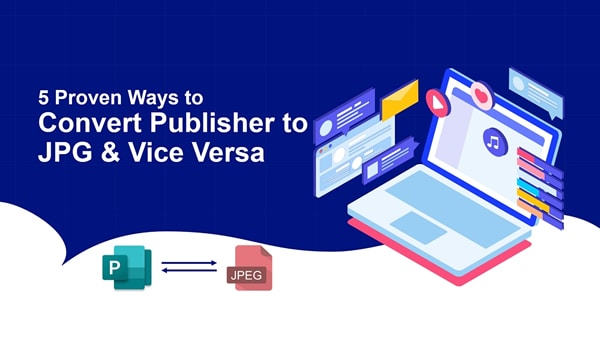
Dans cet article
Partie 1. Comment convertir PUB en JPG
Le type de fichier PUB ne peut pas être ouvert par la plupart des autres applications. Il est déjà considéré comme un type de fichier impropre au partage avec d'autres personnes. Alors que le format JPG est généralement le format de fichier à utiliser dans les courriers électroniques et les sites web. Le fichier PUB n'est pas adapté à de telles occasions et il est donc absolument nécessaire de le convertir en fichier JPG.
Les méthodes pour convertir Publisher en JPG sont présentés ci-dessous :
Méthode 1 : Exporter PUB en JPG avec Microsoft Publisher
Etape 1 Ouvrez le document dans Microsoft Publisher.
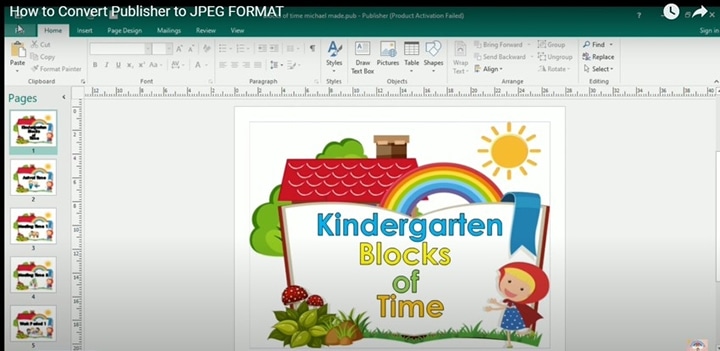
Etape 2 Cliquez sur Fichier > Enregistrer sous. Choisissez un chemin de stockage pour enregistrer le fichier de sortie.
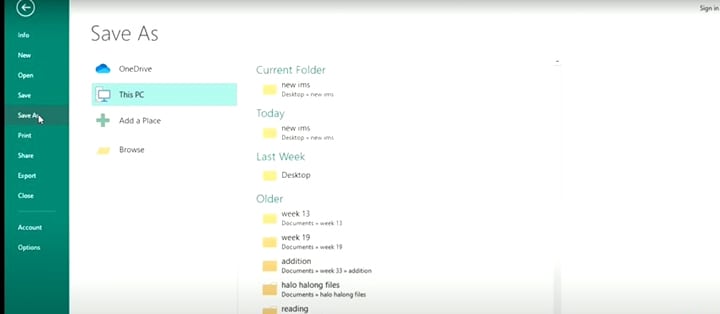
Etape 3 Dans la fenêtre pop-up, il y aura une série d'options sous l'option "Enregistrer sous type". Cliquez sur JPEG File Interchange Format. Cliquez ensuite sur le bouton "Enregistrer". L'exportation de pubs en jpg avec Microsoft Publisher a réussi.
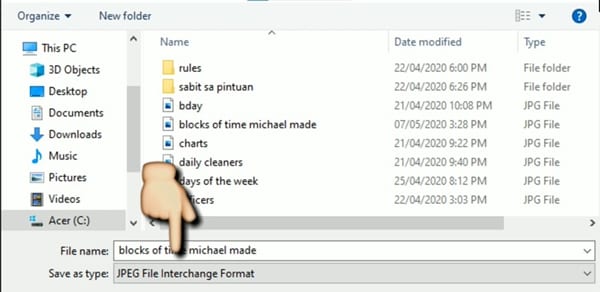
Méthode 2 : Convertir PUB en JPG avec PDFelement
Outre la conversion de fichiers Publisher en JPG avec Microsoft Publisher, vous pouvez essayer un outil d'édition de PDF comme convertisseur PUB vers JPG, comme Wondershare PDFelement.
 100% sécurité garantie
100% sécurité garantie  100% sécurité garantie
100% sécurité garantie  100% sécurité garantie
100% sécurité garantie  100% sécurité garantie
100% sécurité garantie 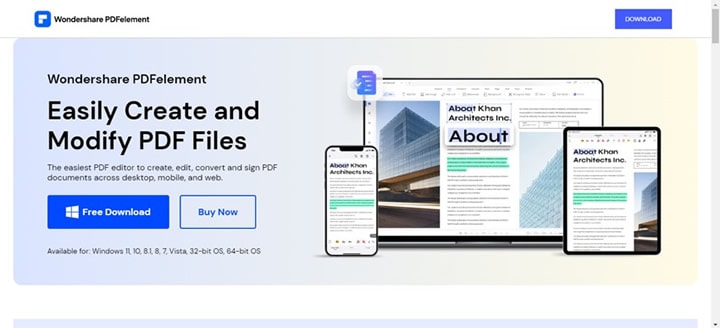
PDFelement est, en termes simples, une solution PDF multi-plateforme pour tous les besoins. Cette solution rapide et abordable, qui constitue l'un des moyens les plus pratiques d'éditer, de convertir et de signer des PDF, est présente dans plus de 150 pays à l'échelle mondiale. Il dispose d'outils PDF accessibles et pratiques que tout le monde peut utiliser partout et à tout moment. Regardez la vidéo ci-dessous pour avoir une connaissance complète de PDFelement.
De plus, cela ne s'arrête pas là. Comme il prend en charge plus de 20 formats de fichiers, il peut fonctionner comme un outil pour convertir PUB en format JPG. Voici les étapes à suivre pour convertir PUB en JPG avec l'application Wondershare PDFelement:
 100% sécurité garantie
100% sécurité garantie  100% sécurité garantie
100% sécurité garantie  100% sécurité garantie
100% sécurité garantie  100% sécurité garantie
100% sécurité garantie Etape 1 Téléchargez PDFelement depuis son site officiel sur votre PC. Lancez le programme, cliquez sur le bouton "Créer PDF" > "À partir de fichier", et importez le fichier PUB dans ce programme.
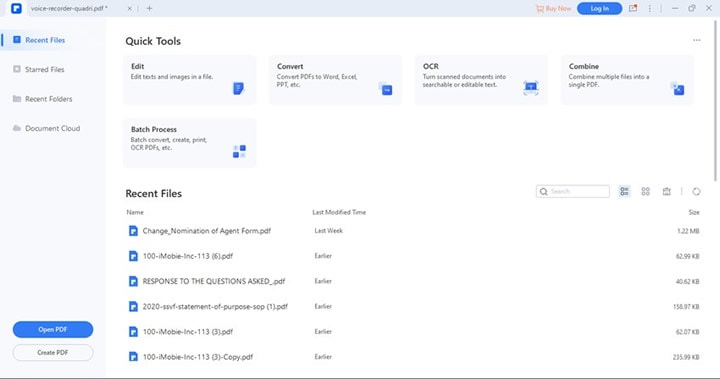
Etape 2 Après avoir ouvert le fichier, cliquez sur "To Image" sous l'onglet "Convert".
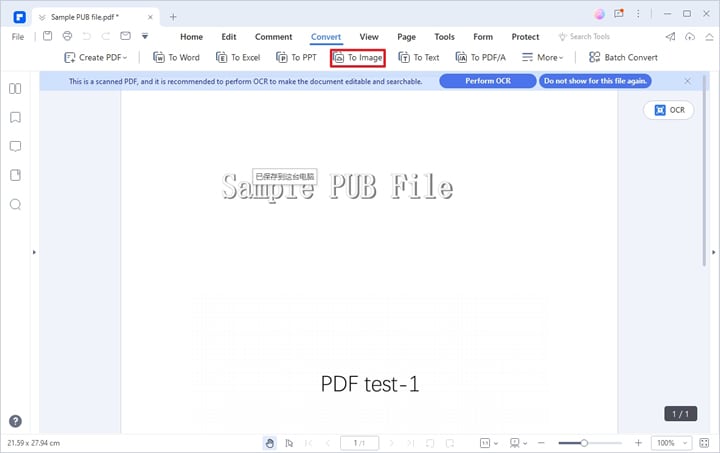
Etape 3 Une boîte de dialogue s'affiche alors pour vous rappeler d'enregistrer d'abord le fichier PUB au format PDF. Cliquez sur "Oui".
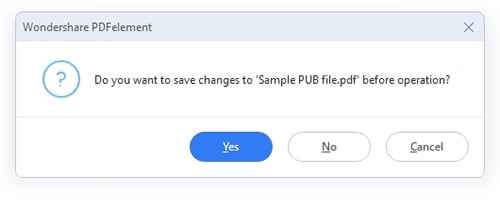
Etape 4 Après avoir enregistré le fichier, une fenêtre "Convertir" apparaîtra. Choisissez le format de sortie "JPG", sélectionnez un chemin de stockage pour enregistrer le fichier de sortie, puis cliquez sur "OK". Le fichier sera alors converti au format JPG avec succès.
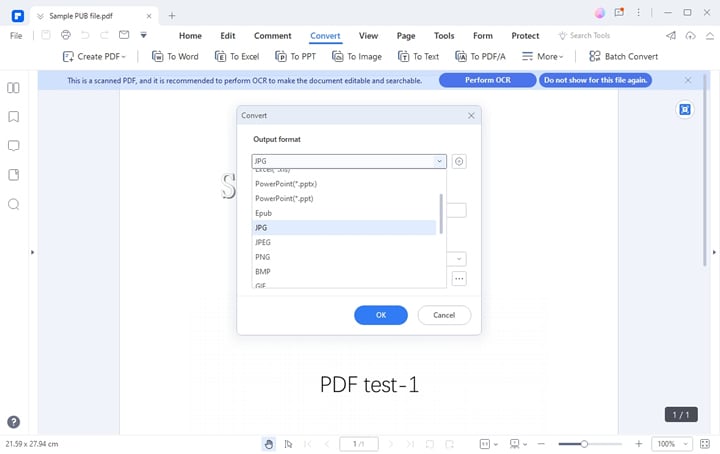
Méthode 3 : AnyConv - Un convertisseur publisher en JPG en ligne
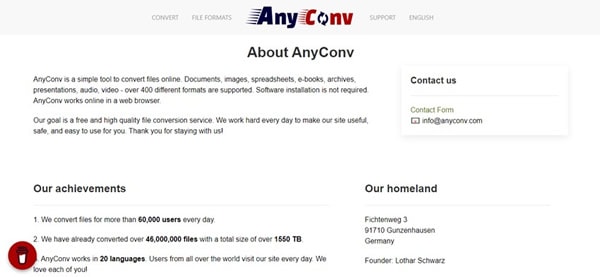
Outre les convertisseurs PUB-en-JPG hors ligne, vous pouvez toujours effectuer la conversion en ligne. Il existe de nombreux convertisseurs Publisher en JPG en ligne. Nous allons présenter AnyConv ici.
AnyConv est un outil simple pour convertir des fichiers en ligne. Plus de 400 formats sont pris en charge, comme les documents, les images, les feuilles de calcul, les livres électroniques, les archives, les présentations, l'audio, la vidéo et bien d'autres encore. L'installation d'un logiciel n'est pas nécessaire car AnyConv fonctionne en ligne dans un navigateur web.
AnyConv peut se réjouir de ses réalisations. Ils sont aussi les savants des langues puisqu'ils travaillent en 20 langues et que des utilisateurs du monde entier visitent leur page quotidiennement !
Voici les étapes pour convertir PUB en JPG avec l'AnyConv :
Etape 1 Recherchez la page web de AnyConv dans la boîte de recherche et naviguez sur son site web.
Etape 2 Cliquez sur "Convertir" en haut à droite de la page d'accueil d'AnyConv. Ensuite, sélectionnez "Convertisseur JPG" dans la section "Image".
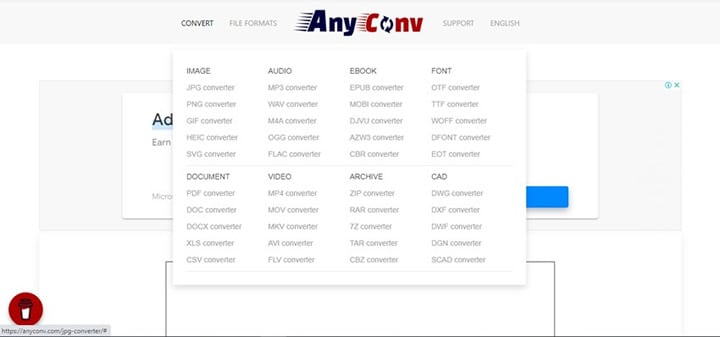
Etape 3 Sur la page suivante, cliquez sur "CHOISIR LE FICHIER" pour sélectionner le fichier PUB à convertir.
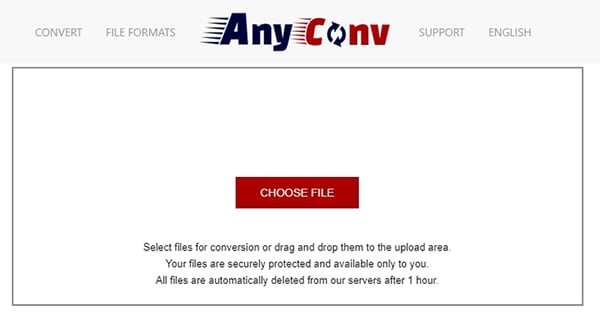
Etape 4 Après avoir téléchargé le fichier choisi, cliquez sur "CONVERT". Le site le convertira en JPG. Enfin, téléchargez le fichier converti sur votre disque local.
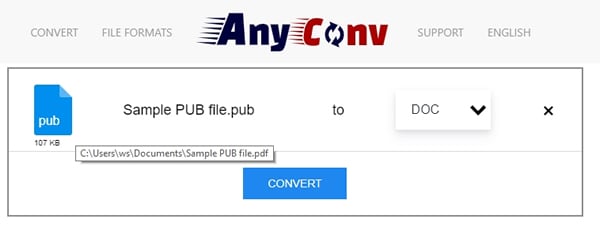
Partie 2. Comment convertir des JPG en fichiers Publisher ?
Les documents qui peuvent être créés par Publisher peuvent servir à d'autres fins que les publications imprimées. Par exemple, on peut aussi les transformer en graphiques haute résolution pour d'autres documents, des diaporamas et des sites Web. En revanche, la qualité de l'image diminue lorsque le fichier JPG est compressé et enregistré. Le fichier qui en résulte entraîne une perte de qualité qui ne pourra jamais être récupérée.
Par conséquent, la nécessité de convertir JPG en Publisher devient évidente. Nous vous présentons ici deux méthodes éprouvées pour convertir des fichiers JPG en fichiers Publisher.
Méthode 1 : Convertir des fichiers JPG au format Publisher avec Microsoft Publisher
Microsoft Publisher peut également être utilisé pour convertir des images JPG au format PUB. Bien qu'il ne puisse pas ouvrir directement les fichiers JPG, vous pouvez utiliser une autre méthode pour insérer les images JPG dans les fichiers Publisher.
Etape 1 Ouvrez Microsoft Publisher et créez un fichier Publisher vierge.
Etape 2 Allez dans l'onglet "Insertion" et cliquez sur l'icône "Image".
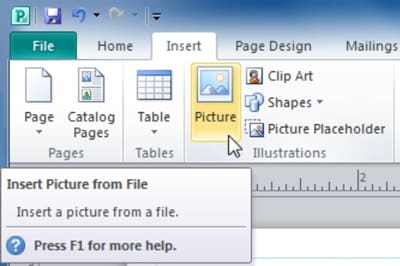
Etape 3 Dans la fenêtre qui s'ouvre, sélectionnez le fichier JPG que vous voulez ajouter à partir de votre disque local et cliquez sur "Insérer".
Etape 4 Ensuite, l'image JPG sera ajoutée à votre fichier Publisher. Vous pouvez faire glisser les coins de l'image pour ajuster sa taille ou la déplacer vers un autre emplacement souhaité. Enfin, cliquez sur "Fichier" > "Enregistrer sous" pour enregistrer le fichier au format "PUB".
Méthode 2 : Convertir JPG en PUB avec Able2Extract
Outre l'utilisation de Microsoft Publisher pour convertir les JPG au format Publisher, vous pouvez utiliser d'autres programmes qui prennent en charge les fichiers PUB pour faire office de convertisseur.
Able2Extract est un service très simple d'utilisation et facilement accessible par le client. Solution robuste et conviviale pour l'extraction de données de fichiers PDF, Able2Extract offre également des fonctions de création et d'édition de PDF à des prix justifiés. Voici les étapes à suivre pour convertir JPG en PUB avec l'aide d'Able2Extract :

Etape 1 Lancez le logiciel Able2Extract.
Etape 2 Cliquez sur l'icône "Ouvrir" sous l'onglet "Fichier". Dans la boîte de dialogue "Ouvrir" qui s'affiche, sélectionnez "Tous les fichiers" dans la case située dans le coin inférieur. Ensuite, localisez et sélectionnez le fichier JPG que vous souhaitez convertir. Ensuite, cliquez sur "Ouvrir".
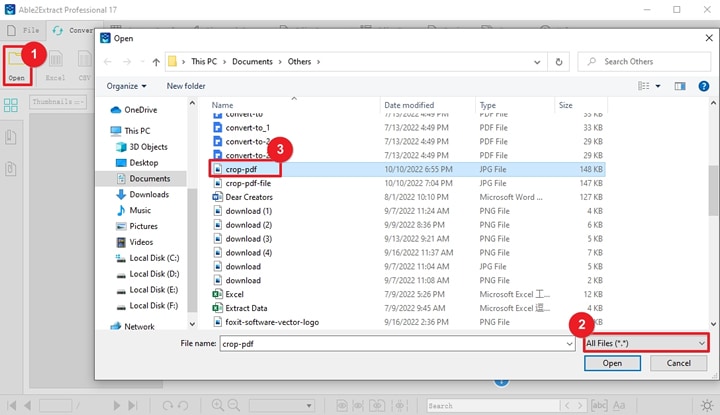
Etape 3 Après avoir importé le fichier image, cliquez sur "Convertir" > "Publier". Dans la boîte de dialogue "Enregistrer sous", saisissez le nom du fichier converti et choisissez un chemin de sortie pour l'enregistrer.
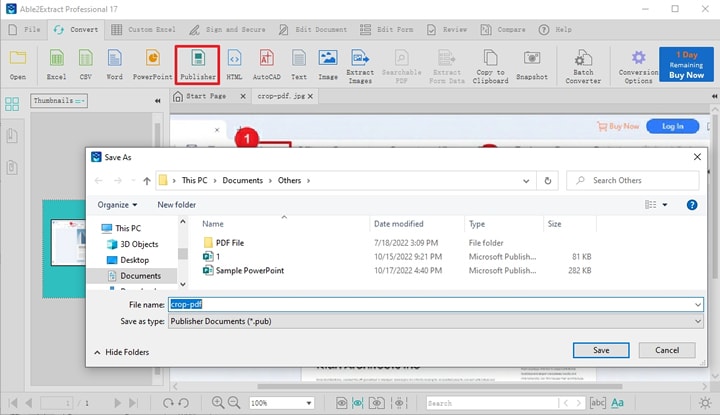
Partie 3. FAQs
Il peut y avoir une certaine confusion concernant certains aspects de la conversion, qu'il s'agisse de passer d'un fichier PUB à un fichier JPG ou vice versa. Certaines des questions les plus fréquemment posées ont été affichées ci-dessous, avec leurs réponses. Le processus a été décomposé en étapes pour plus de clarté et de compréhension pour le public.
1. Comment enregistrer un fichier Publisher en tant que JPEG haute résolution ?
Lorsque vous enregistrez un fichier Publisher au format JPEG, vous avez toujours besoin que l'image exportée s'affiche clairement et correctement sur votre fichier ou votre site web. Par conséquent, vous pouvez avoir besoin d'un JPEG de sortie avec une haute résolution.
En ce qui concerne les étapes de la conversion d'un fichier PUB en JPG, veuillez consulter la partie " Exporter PUB en JPG avec Microsoft Publisher " ci-dessus. Le point clé pour rendre l'image de sortie claire est de modifier la résolution de l'image convertie.
Après avoir choisi "JPEG" comme format de sortie dans la fenêtre "Enregistrer sous", vous constaterez que la résolution par défaut de l'image sera de 150 dpi. Cliquez sur "Modifier" sous la section "Résolution".
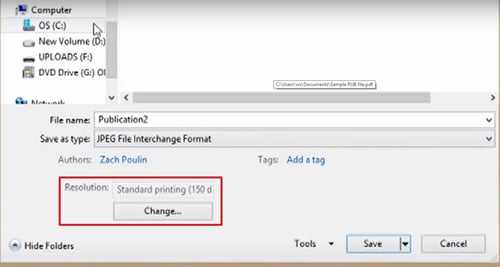
Dans la fenêtre contextuelle, réglez la résolution sur "Impression de haute qualité ou presse commerciale (300 dpi)" et cliquez sur "Enregistrer". L'image de sortie sera alors en haute résolution.

2. Publisher peut-il être enregistré au format PNG ?
Oui, un fichier Publisher peut être enregistré au format PNG, et les processus d'opération sont similaires à ceux de l'enregistrement au format JPG.
Etape 1: Après avoir ouvert le fichier Publisher dans Microsoft Publisher.
Etape 2: Cliquez sur "Fichier" dans le coin supérieur droit de l'écran. Cliquez sur "Enregistrer sous" et choisissez un dossier pour enregistrer le fichier de sortie.
Etape 3: Dans la boîte de dialogue qui s'ouvre, allez dans la case située devant "Enregistrer le type sous" et sélectionnez le format "PNG". Enfin, cliquez sur "Enregistrer", et le fichier est enregistré au format PNG.
3. Quels sont les avantages et les inconvénients de Microsoft Publisher ?
Microsoft Publisher vous permet d'ajuster facilement la mise en page des publications. Grâce à ce logiciel, vous pouvez définir des styles de texte, l'apparence des images, et bien plus encore. Toutefois, en tant que programme de conception, il n'est pas sans défaut. Pour connaître les avantages et les inconvénients de Microsoft Publisher, veuillez consulter la liste ci-dessous :
Avantages
Il existe un grand nombre de modèles à utiliser dans Publisher.
L'insertion de nouveaux contenus est un processus simple et facile à comprendre.
Un flux automatique pour son contenu est créé par Microsoft Publisher.
On peut vérifier l'orthographe et corriger les erreurs grammaticales dans Publisher.
Publisher fournit une variété de formes que vous pouvez utiliser.
Inconvénients
Ses modèles reposent sur la conception interne de Microsoft Publisher.
On a un contrôle limité sur la taille de leur fichier.
La fonctionnalité est limitée dans les contrôles automatiques de l'orthographe et de la grammaire.
On ne peut avoir accès qu'à des effets d'édition de base dans Publisher.
Microsoft Publisher est uniquement disponible pour PC.
Partie 5. Conclusion
Espérons que les méthodes ci-dessus sont charitables et aident le public à résoudre les problèmes qu'il rencontre lors de la conversion de PUB en JPG et vice versa. Nous avons essayé de couvrir tous les aspects considérés comme importants et de décomposer les étapes pour une compréhension facile.
 100% sûr | Sans publicité |
100% sûr | Sans publicité |



